
【GOM Mix Pro】では、取り入れた音声ファイル編集することができます。
主に4つの編集方法があるので、順番に解説していきます。
主に4つの編集方法があるので、順番に解説していきます。
【GOM Mix Pro】音声ファイルの編集方法4つ
(準備):音声ファイルと動画ファイルを取り込んでおく
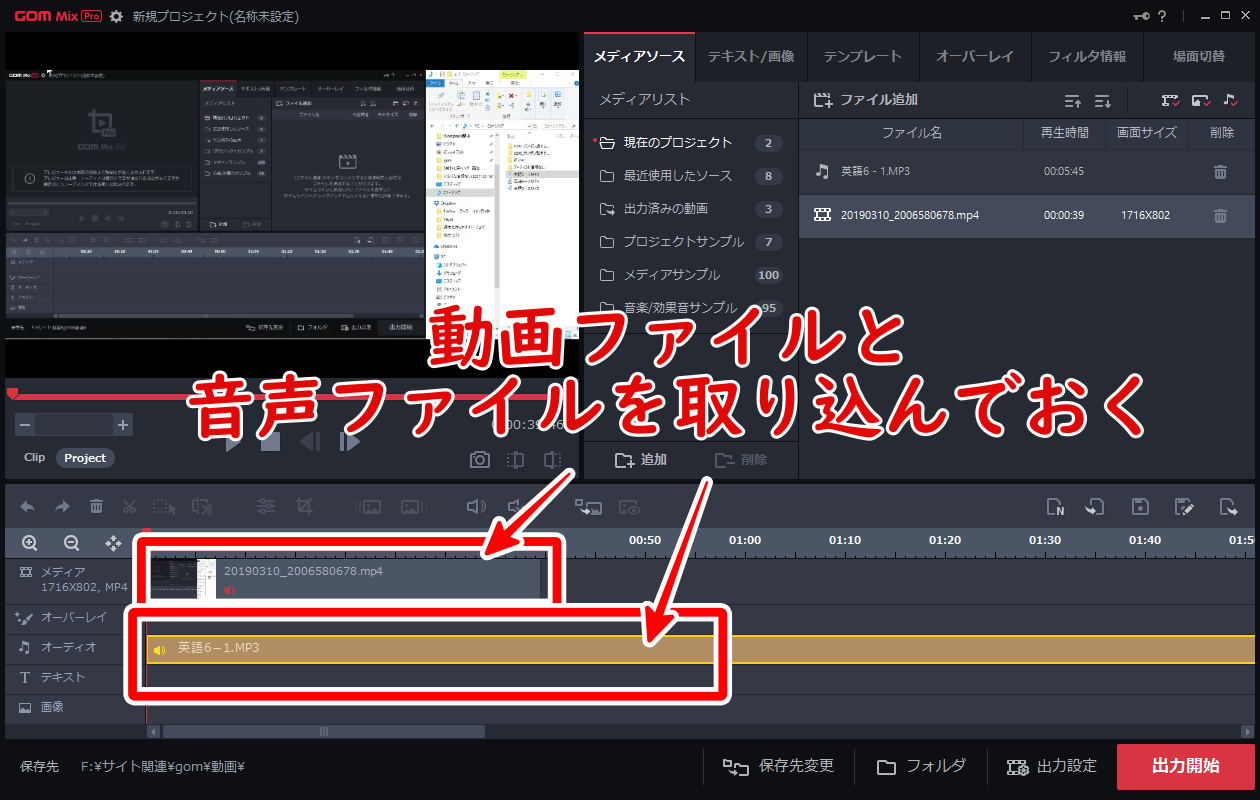

まず音声ファイルと動画ファイルを取り込んでおきましょう。
1:音声の長さを編集できる


音声ファイルの先端にカーソルを合わせてから、左クリックを押したまま、左右に動かすことで、音声ファイルの再生長さを変更できます。
※短くなった場合、余計な部分は再生されなくなります。
※短くなった場合、余計な部分は再生されなくなります。
2:音声の再生位置を変更できる


音声ファイル自体を左クリックしたまま左右に動かすことで開始位置を編集できます。
3:音量の変更
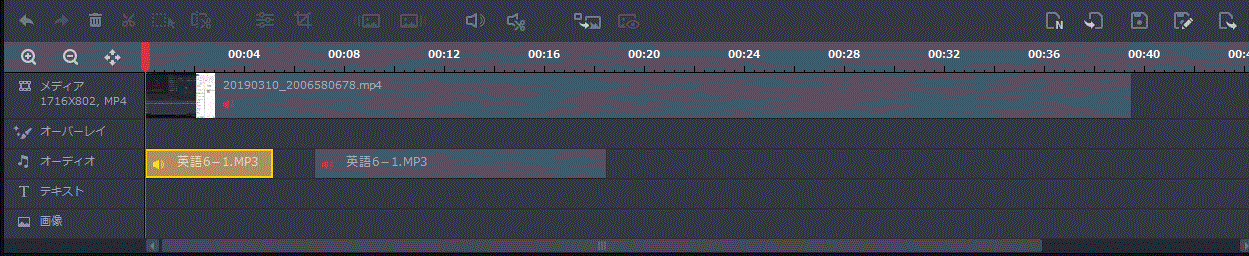

音声ファイルを複数、取り入れることが可能ですが、それぞれのブロックごとに音量を変更することができます。
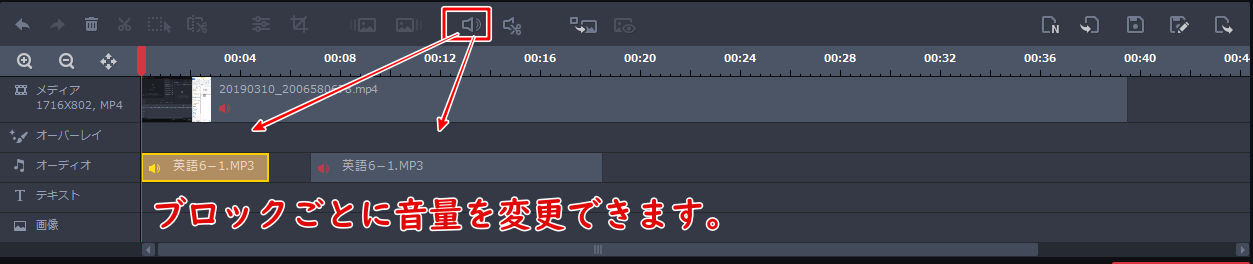
4:音声ファイルの詳細な編集が可能

まずは音声編集ボタンをクリックします。
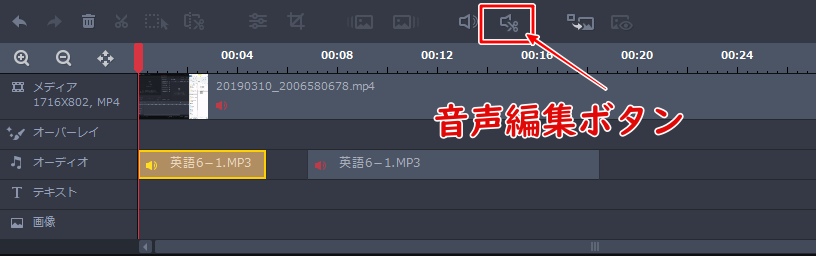

すると、下の画像が表れるので、そこで音声の詳細編集が可能になります。
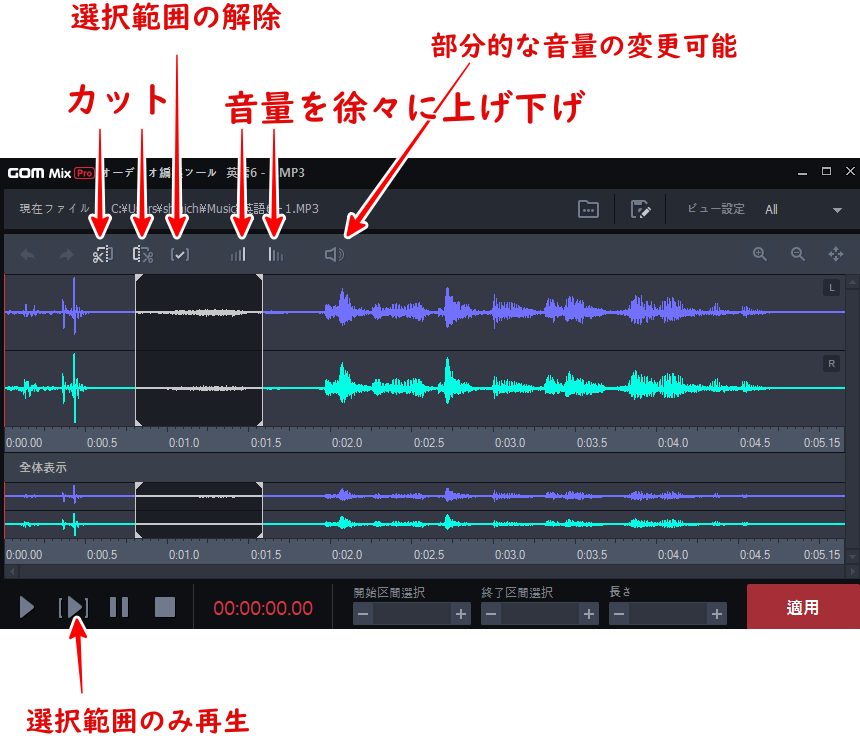
詳細編集でできることは
・音声のカット
・選択範囲のボリュームを徐々に上げる
・選択範囲のボリュームを徐々に下げる
・選択範囲のボリュームを変更する
(複数選択可能)
・選択範囲のボリュームを徐々に上げる
・選択範囲のボリュームを徐々に下げる
・選択範囲のボリュームを変更する
(複数選択可能)
注意点
注意
【GOM Mix Pro】では、複数の音声ファイルを取り込むことが可能ですが、同時間帯に取り込むことはできません。
つまり、音声ファイルを上下に並べられないというわけです。
※左右にはいくらでも並べられる。
※声の入っている動画に、音楽ファイルをプラスすることはできます
そこがデメリットになるので、注意してください




